
Introduzione ai colori in Matlab
In questo articolo, impareremo i colori in Matlab. MATLAB o Matrix Laboratory è un linguaggio di programmazione sviluppato da MathWorks. Questo potente linguaggio trova la sua utilità nell'informatica tecnica. MATLAB ci fornisce un ambiente conveniente che può essere utilizzato per integrare attività come manipolazioni su matrice, tracciare dati e funzioni, implementare algoritmi, creare interfacce utente, ecc. MATLAB è anche conveniente in quanto fornisce le soluzioni nella forma che il suo utente può facilmente capire. Usa le notazioni matematiche per visualizzare le soluzioni.
Dove possiamo usare Matlab?
Di seguito sono riportate alcune aree in cui è possibile utilizzare Matlab:
- Calcolo
- Sviluppo di algoritmi
- modellismo
- Simulazione
- Prototipazione
- Analisi e visualizzazione dei dati
- Grafici scientifici
- Grafica di ingegneria
- Sviluppo di applicazioni
MATLAB comprende una serie di tecniche e funzioni per eseguire le capacità sopra menzionate. L'obiettivo di questo articolo è comprendere a fondo i colori in MATLAB. Come suggerisce il nome, lo scopo dei colori in MATLAB è di tracciare il grafico di una funzione con il colore desiderato. Innanzitutto, utilizziamo la funzione trama per creare una rappresentazione grafica dei nostri dati e quindi utilizziamo un codice specifico per ottenere il grafico del colore desiderato. È semplice e facile visualizzare una tendenza nei dati quando viene tracciata rispetto al solo guardare le figure grezze e la codifica a colori conferisce un fascino ancora più forte. Ad esempio, il colore rosso può essere utilizzato per mostrare tendenze negative in alcuni dati e il verde per mostrare tendenze positive. In questo caso è semplice fare una deduzione poiché associamo principalmente il colore rosso a pericolo o parola di cautela.
Quali codici colore vengono utilizzati nel grafico Matlab?
Di seguito è riportato l'elenco di alcune lettere che possiamo aggiungere al nostro codice per fornire il colore desiderato alla nostra trama durante la stampa in MATLAB.
- b: blu
- g: verde
- r: rosso
- c: ciano
- m: magenta
- y: giallo
- k: nero
- w: bianco
Esempi per implementare i colori in Matlab
Comprendiamo ora l'uso di alcuni dei colori sopra menzionati:
Esempio 1
Innanzitutto, tracciamo un grafico e lasceremo che MATLAB lo tracci con il colore predefinito:
Codice:
X = -10 : 0.5 : 10;
Y = x. ^3 - x. ^2;
plot (x, y)
Output: L'output per questa funzione sarà di default in "BLU" come mostrato nel grafico seguente.
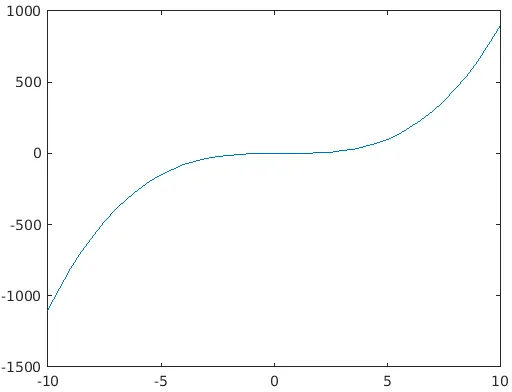
Ora convertiamolo nei colori del nostro desiderio.
Esempio n. 2
Per convertire il nostro grafico in colore "ROSSO" aggiungeremo semplicemente "r" al codice di uscita, come segue:
Codice:
X = -10 : 0.5 : 10;
Y = x. ^3 - x. ^2;
plot (x, y, 'r')
Output: Ora, l'output sarà lo stesso di sopra ma questa volta nel colore "ROSSO", come mostrato nel grafico seguente:
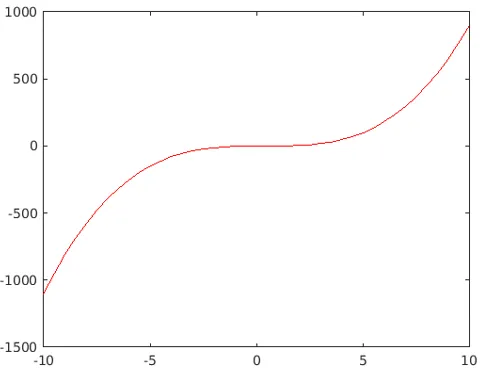
Esempio n. 3
Infine, proviamolo per il colore GIALLO. Quindi, come spiegato in precedenza, sostituiremo semplicemente 'r' nel nostro codice con 'y' per il colore GIALLO.
Codice:
X = -10 : 0.5 : 10;
Y = x. ^3 - x. ^2;
plot (x, y, 'y')
Produzione:
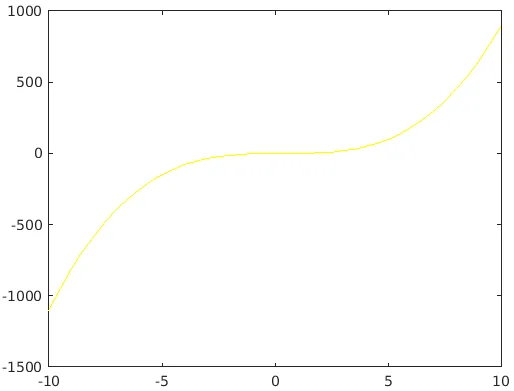
Esempio per cambiare lo stile in Matlab
Inoltre, se desideriamo cambiare lo stile della nostra trama, possiamo modificare ulteriormente il nostro codice per ottenere il risultato desiderato. Per ottenere ciò, sottoscriveremo la lettera di colore nel nostro codice con uno dei seguenti codici per ottenere lo stile desiderato:
- . : Punto
- o: Cerchio
- x: X-Mark
- +: Plus
- s: Square
- *: Stella
- d: diamante
- v: Triangolo (verso il basso)
- ^: Triangolo (su)
- <: Triangolo (a sinistra)
Esempio n. 4
Useremo il codice che usiamo sopra per il colore ROSSO.
Codice:
X = -10 : 0.5 : 10;
Y = x. ^3 - x. ^2;
plot (x, y, 'r')
Supponiamo ora che abbiamo bisogno che il nostro diagramma abbia la forma di un diamante, quindi, come spiegato sopra, sottoscriveremo 'r' con 'd' (perché il codice del diamante è 'd'). Il nostro codice finale sarà:
Codice:
X = -10 : 0.5 : 10;
Y = x. ^3 - x. ^2;
plot (x, y, 'dr')
Produzione:
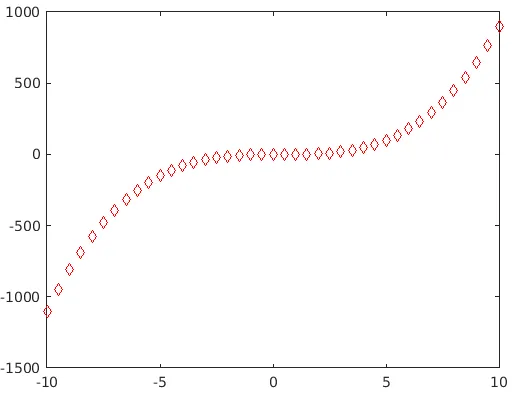
Allo stesso modo, se dobbiamo avere la nostra trama a forma di triangoli rivolta verso l'alto, abboneremo o codificheremo il codice con '^' che è il codice per i triangoli rivolti verso l'alto.
Codice:
X = -10 : 0.5 : 10;
Y = x. ^3 - x. ^2;
plot (x, y, '^r')
Produzione:
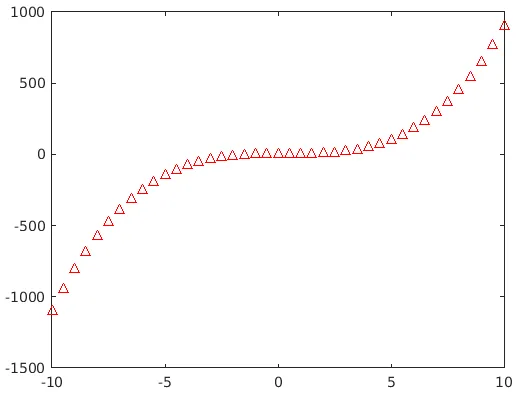
Conclusione
MATLAB come sistema utilizza le matrici come elemento di dati di base. Come è necessario avere familiarità con il punto che le matrici non richiedono alcun dimensionamento e quindi consentire a MATLAB di risolvere i problemi relativi al calcolo, in particolare quelli che coinvolgono formulazioni di matrici e vettori con prestazioni migliori. Oltre alle sue capacità di elaborazione, MATLAB offre anche ai suoi utenti la possibilità di disegnare e visualizzare i dati per una migliore comprensione e deduzione delle inferenze. Tutte queste capacità sono raggiunte da MATLAB in un tempo significativamente inferiore quando le sue prestazioni sono confrontate con un linguaggio di programmazione non interattivo come C.
Articoli consigliati
Questa è una guida ai colori in Matlab. Qui discutiamo dove e come usare i colori in Matlab con diversi esempi che lo implementano. Puoi anche consultare i nostri altri articoli correlati per saperne di più -
- Grafici a dispersione in Matlab
- Grafico a barre in Matlab
- Compilatore Matlab
- Vantaggi di Matlab